本 Siteground 建站教程系列分為多篇文章,我們將從主機購買、域名解析、網站搭建、基礎 SEO 優化等一步一步的帶領你搭建一個個人站點。適合準備外貿建設、個人博客搭建等非技術人員進行閱讀。
我們使用 Siteground 虛擬主機有很長的一段時間了,從性能、速度、客服服務質量等對其進行了全面的評測。具體評測文章可以看這篇:siteground怎麼樣,siteground 最新評測。
不管是外貿自建站,還是搭建個人 WordPress 站點,我們都非常推薦使用 Siteground 進行搭建。本系列將詳細的從主機購買、域名解析、網站建設一步一步的教大家如何從 0 到 1搭建一個個人網站。跟着我們一步一步操作,非技術人員也可以很容易的搭建一個個人站點。下面進入正文,技術人員以下內容請忽略。
在開始搭建之前,首先需要你入手購買 Siteground 虛擬主機,Siteground 官網目前支付方式只支持信用卡付款(通過小技巧可以使用 PayPal 付款),所以購買之前請準備一張雙幣信用卡。納尼,沒有雙幣信用卡?沒有也沒關係,根據我們的實操,也可以使用 PayPal 進行購買,具體如何使用 PayPal 進行購買下面會詳細介紹。當然如果你有一張雙幣信用卡,那直接購買即可。
Siteground 虛擬主機購買步驟
訪問 Siteground 官網:優惠直達
訪問後,官網會列出幾個套餐選項,其中 Web Hosting 、Wordpress Hosting、WooCommerce Hosting 都是一樣的套餐,購買哪一個都一樣,而 Cloud Hosting 則是雲主機,價格死貴,個人網站搭建沒必要選擇它。我們在前三個套餐隨便選擇一個即可,這裡我選擇 WordPress Hosting:
進入後,會有三種套餐計劃,分別是 StartUp、GrowBig、GoGeek,對於準備搭建新站點的朋友來說,因為一開始基本上沒什麼流量,所以選擇最便宜的套餐 Startup 即可。如果你已經有其他網站,想遷移到 Siteground ,那麼根據你站點用戶訪問情況購買符合對應的套餐即可。這裡我選擇 StartUp,點擊 GET PLAN 進入下一步 。
接着會讓你輸入域名,如果你已經有域名了,那麼直接輸入即可。如果你沒有域名,那麼這一步可以先暫時隨便填寫一個域名,然後後續域名解析的時候再修改。或者你可以選擇直接 Register a New Domain 在 Siteground 上面進行購買,不過呢,直接在官網上面購買價格略貴,要 15.95 美刀一年。這裡建議域名可以先去name.com、namesilo、namecheap、阿里雲 等站點購買域名,便宜 com 域名基本 10 美刀/年以內搞定。這裡域名我先隨便填一個:
我選擇 I already have a Domain ,然後域名我隨便填:www.haveadomain.com 如下:
然後 PROCEED 進入下一步,如果域名沒被註冊的話,會提示是否在 Siteground 註冊該域名,直接 NO,thank you :
接着進入下一步,需要填寫一些基本信息,這部分信息有點多,耐心填寫即可,首先填寫賬號信息,用於以後賬號登錄使用,輸入郵箱、密碼即可:
接着填寫個人基本信息,注意:這些信息比如城市、姓名、街道、直接用拼音填寫即可,標 * 號的都是必填項,如實填寫即可(否則可能無法購買成功):
接着填寫付款方式,目前 Siteground 只支持 Visa、MasterCard 等雙幣信用卡進行付款,如果你有這些類型的雙幣信用卡的話直接填寫進行支付即可(沒有信用卡的話支付方式先直接放空,後面聯繫客服請求 PayPal 付款):
往下拉到了 Purchase Information ,這裡你可以選擇虛擬主機數據中心的位置。如果你是國內建站,用戶主要在中國,那麼建議選擇新加坡,外貿建站的話可以根據你目標客戶人群選擇 USA、歐洲等地的數據中心。然後選擇購買期限,購買一個月的話需要 14.95 美刀的安裝費,那麼一個月算下來需要 18.9 美刀,非常不划算。建議購買 1 年以上的期限,如果你準備長期建站,那麼建議一次性購買三年的套餐(因為後續 siteground 續費是原價續費,比較貴):
然後勾選協議,直接付款即可:
如果你信用卡信息填寫沒錯誤的話,那麼 PAY Now 完成付款就可以了。如果你沒有信用卡,前面付費方式信用卡信息沒填的話,那麼這裡支付會報錯:
PayPal 付款大法
出現上面的錯誤沒關係,這時我們直接聯繫客服,請求使用 PayPal 付款。客服中心: https://siteground.chat-assistance.com/login?presales=1 ,訪問該地址後,輸入基本信息,注意:這裡姓名、郵箱填寫你上面的註冊時留的信息,這時候客服才會根據你之前未完成付款的記錄給你生成支付鏈接,如下:
接着會進入客服中心,跟客服說準備使用 PayPal 付款。這時客服會生成付款鏈接,如下:
訪問生成的鏈接後,直接 PayPal Now 付款即可:
接着登錄貝寶 PayPal 付款即可:
到了這裡,虛擬主機就購買完成了。萬事開頭難,只要越過這一步,後續的內容就更加容易了。下一篇,將帶你熟悉 Siteground 後台的控制面板,與及域名解析。







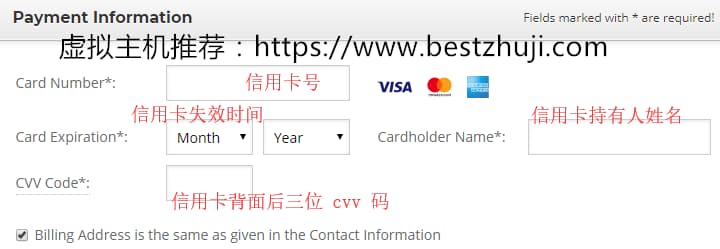








666,收藏了,找個時間慢慢跟着學。